- Автоматический или ручной импорт банковских выписок
- Ручное управление
- Создание файла перевода SEPA
Банк
Управление банковскими счетами и кассовыми операциями:

Импорт банковских выписок
 Citadele
Citadele.xml
 Šiaulių Bankas
Šiaulių Bankas.xml
 URBO
URBO.xml
 Danske Bank
Danske Bank.xml
 Luminor
Luminor.xml
 VIALET
VIALET.xml
 OPay
OPay.xml, .csv
 MakeCommerce
MakeCommerce.xml
 Industra Bank
Industra Bank.xml
 LKU
LKU.xml
 smeBank
smeBank.xml
 KREDA
KREDA.xml
 PayPal
PayPal.csv
 Wise
Wise.csv
 Stripe
Stripe.csv
 Revolut
Revolut.csv
 T BANK
T BANK.csv
 Braintree
Braintree.csv
 Paytrail
Paytrail.csv
 Payhawk
Payhawk.csv
 Intergiro
Intergiro.csv
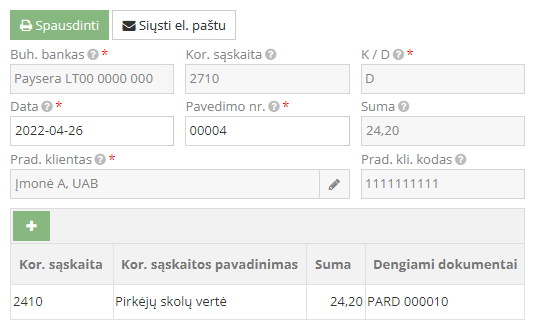
Ручное управление
Модуль предназначен для ежедневного учета финансовых операций, связанных с движением денег на расчетном счете банка: поступления средств, произведенных расчетов с поставщиками, выплаты заработной платы работникам, конвертации валюты и т.д.
Модуль предоставляет отчет для просмотра банковских транзакций и сверки остатков с выписками, предоставленными другим финансовым учреждением.
Есть вопросы?
Все ответы на вопросы, обучающие видео, инструкции и примеры в одном месте — в Базе знаний.
Найти ответ
Найти ответ






